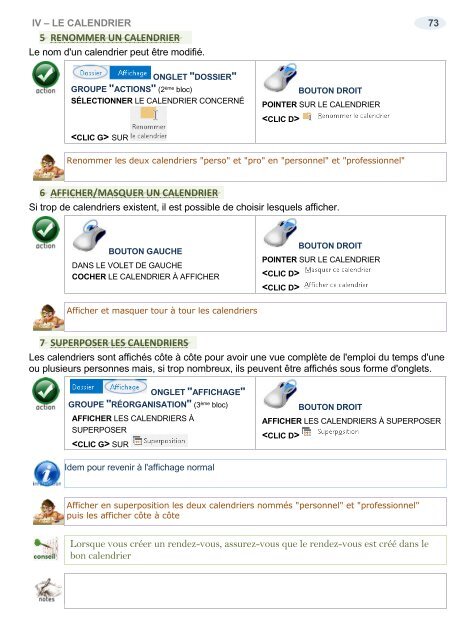Support de cours Outlook 2016
EAN: 9782916950440 Ce cours sur Outlook 2016 comprend de nombreuses illustrations commentées. Leur contenu est codifié avec des icônes indiquant la nature de l'information : procédure, information, conseil, danger, exemple...Il comprend aussi des exercices téléchargeables sur notre site. Le lien de téléchargement est indiqué dans le cours. Comment utiliser Outlook sous Windows ? De quoi est composée une fenêtre Outlook ? Comment utilise-t-on la souris et le clavier avec Outlook, où se trouvent le ruban, la barre d'outils, à quoi servent-ils ?... Comment utiliser la messagerie ? Quelles sont les règles à suivre pour créer un compte, envoyer un message, recevoir un message ? … Comment utiliser le calendrier ? Comment créer un rendez-vous, émettre un rappel, inviter des contacts à une réunion ?... Comment gérer les contacts ? En ajouter à partir d'un message, les regrouper, les localiser, les joindre ?… Comment créer des tâches ? Consulter leur état d’achèvement, les marquer comme finies ?… Comment créer des notes ? …Les mettre sur le bureau ?... Enfin, Comment gérer les fichiers Outlook ? Les sauvegarder, créer un profil, le sauvegarder, le restaurer?... Ce cours répond à toutes ces questions et bien d'autres encore, de manière simple, illustrée et commentée au point qu'il vous deviendra vite indispensable, posé à coté de votre ordinateur
EAN: 9782916950440
Ce cours sur Outlook 2016 comprend de nombreuses illustrations commentées. Leur contenu est codifié avec des icônes indiquant la nature de l'information : procédure, information, conseil, danger, exemple...Il comprend aussi des exercices téléchargeables sur notre site. Le lien de téléchargement est indiqué dans le cours.
Comment utiliser Outlook sous Windows ?
De quoi est composée une fenêtre Outlook ? Comment utilise-t-on la souris et le clavier avec Outlook, où se trouvent le ruban, la barre d'outils, à quoi servent-ils ?...
Comment utiliser la messagerie ? Quelles sont les règles à suivre pour créer un compte, envoyer un message, recevoir un message ? …
Comment utiliser le calendrier ? Comment créer un rendez-vous, émettre un rappel, inviter des contacts à une réunion ?...
Comment gérer les contacts ? En ajouter à partir d'un message, les regrouper, les localiser, les joindre ?…
Comment créer des tâches ? Consulter leur état d’achèvement, les marquer comme finies ?…
Comment créer des notes ? …Les mettre sur le bureau ?...
Enfin, Comment gérer les fichiers Outlook ? Les sauvegarder, créer un profil, le sauvegarder, le restaurer?...
Ce cours répond à toutes ces questions et bien d'autres encore, de manière simple, illustrée et commentée au point qu'il vous deviendra vite indispensable, posé à coté de votre ordinateur
- TAGS
- calendrier
- messagerie
- supports de cours bureautique
- supports de cours informatique
- support de cours bureautique
- support de cours informatique
- supports de cours
- supports de cours outlook 2016
- supports de cours outlook
- support de cours outlook
- support de cours outlook 2016
- support de cours
- microsoft
Create successful ePaper yourself
Turn your PDF publications into a flip-book with our unique Google optimized e-Paper software.
IV – LE CALENDRIER 73<br />
5 RENOMMER UN CALENDRIER<br />
Le nom d'un calendrier peut être modifié.<br />
ONGLET "DOSSIER"<br />
GROUPE "ACTIONS" (2 ème bloc)<br />
SÉLECTIONNER LE CALENDRIER CONCERNÉ<br />
BOUTON DROIT<br />
POINTER SUR LE CALENDRIER<br />
<br />
SUR<br />
Renommer les <strong>de</strong>ux calendriers "perso" et "pro" en "personnel" et "professionnel"<br />
6 AFFICHER/MASQUER UN CALENDRIER<br />
Si trop <strong>de</strong> calendriers existent, il est possible <strong>de</strong> choisir lesquels afficher.<br />
BOUTON GAUCHE<br />
DANS LE VOLET DE GAUCHE<br />
COCHER LE CALENDRIER À AFFICHER<br />
BOUTON DROIT<br />
POINTER SUR LE CALENDRIER<br />
<br />
<br />
Afficher et masquer tour à tour les calendriers<br />
7 SUPERPOSER LES CALENDRIERS<br />
Les calendriers sont affichés côte à côte pour avoir une vue complète <strong>de</strong> l'emploi du temps d'une<br />
ou plusieurs personnes mais, si trop nombreux, ils peuvent être affichés sous forme d'onglets.<br />
ONGLET "AFFICHAGE"<br />
GROUPE "RÉORGANISATION" (3 ème bloc)<br />
AFFICHER LES CALENDRIERS À<br />
SUPERPOSER<br />
SUR<br />
BOUTON DROIT<br />
AFFICHER LES CALENDRIERS À SUPERPOSER<br />
<br />
I<strong>de</strong>m pour revenir à l'affichage normal<br />
Afficher en superposition les <strong>de</strong>ux calendriers nommés "personnel" et "professionnel"<br />
puis les afficher côte à côte<br />
Lorsque vous créer un ren<strong>de</strong>z-vous, assurez-vous que le ren<strong>de</strong>z-vous est créé dans le<br />
bon calendrier